MFC-L5900DW
คำถามที่พบบ่อย และการแก้ปัญหาเบื้องต้น |
ข้อความแสดงความผิดพลาด "No Supported Devices Found" ปรากฏที่หน้าจอของแอปพลิเคชัน Brother iPrint&Scan screen (สำหรับอุปกรณ์เคลื่อนที่)
ข้อความแสดงความผิดพลาดนี้จะแสดง เมื่อแอปพลิเคชัน Brother iPrint&Scan ไม่สามารถค้นหาเครื่องบราเดอร์ของคุณได้ โปรดอ้างอิงขั้นตอนต่างๆดังต่อไปนี้เพื่อแก้ไขปัญหา
- ยืนยันการตั้งค่าที่อุปกรณ์เคลื่อนที่ของคุณ
- ตรวจสอบเครื่องบราเดอร์ของคุณได้เชื่อมต่อกับเครือข่ายแล้ว
- ตรวจสอบการตั้งค่าและการเชื่อมต่อของเราเตอร์หรืออุปกรณ์กระจายสัญญาณ (แอคเซสพอยต์)
- ได้ทำตามขั้นตอนที่ 1 ถึง 3 แล้วแต่ไม่สามารถแก้ไขปัญหานี้ได้
ขั้นตอนที่ 1: ยืนยันการตั้งค่าที่อุปกรณ์เคลื่อนที่ของคุณ
-
ได้ปิดการตั้งค่าโหมดเครื่องบินแล้ว
หากเปิดการตั้งค่าของโหมดเครื่องบินไว้ ไอคอนของ จะปรากฏที่แถบสถานะด้านบนสุดของหน้าจอและไม่มีการเชื่อมต่อสัญญาณไวเลสใดๆ (เช่น Wi-Fi) สัญญาณจะเปล่งออกมาจากอุปกรณ์เคลื่อนที่ของคุณ ดังนั้นให้ ปิด โหมดเครื่องบิน
จะปรากฏที่แถบสถานะด้านบนสุดของหน้าจอและไม่มีการเชื่อมต่อสัญญาณไวเลสใดๆ (เช่น Wi-Fi) สัญญาณจะเปล่งออกมาจากอุปกรณ์เคลื่อนที่ของคุณ ดังนั้นให้ ปิด โหมดเครื่องบิน
-
ได้เปิดการเชื่อมต่อของ Wi-Fi แล้วหรือไม่
แอปพลิเคชัน Brother iPrint&Scan ไม่สามารถเชื่อมต่อกับเครือข่ายของอุปกรณ์เคลื่อนที่ได้ (เช่น 4G/3G/E/LTE) อุปกรณ์เคลื่อนที่ของคุณต้องเชื่อมต่ออยู่กับเครือข่ายแบบไร้สายของคุณเท่านั้น ดังนั้นให้ เปิด Wi-Fi
ขั้นตอนที่ 2: ตรวจสอบเครื่องบราเดอร์ของคุณได้เชื่อมต่อกับเครือข่ายแล้ว
-
ปิดเครื่องบราเดอร์ของคุณ รอสักครู่ และเปิดขึ้นใหม่อีกครั้ง
รออย่างน้อย 3 นาที เพื่อให้เครื่องเชื่อมต่อกับเครือข่ายอีกครั้ง จากนั้นลองเปิด แอปพลิเคชัน Brother iPrint&Scan ใหม่
-
เครื่องบราเดอร์ของคุณเชื่อมต่อกับเครือข่ายแล้วหรือไม่
หากเครื่องบราเดอร์ของคุณเชื่อมต่ออยู่กับเครื่องคอมพิวเตอร์ด้วยสาย USB คุณต้องเปลี่ยนการเชื่อมต่อเครื่องบราเดอร์ของคุณไปเป็นเครือข่ายแบบใช้สายหรือเครือข่ายแบบไร้สาย สำหรับรายละเอียดเพิ่มเติมเกี่ยวกับการเชื่อมต่อเครื่องบราเดอร์ของคุณไปยังเครือข่าย สามารถอ้างอิงได้จาก Quick Setup Guide (คู่มือการติดตั้งเครื่องอย่างง่าย) คู่มือ Quick Setup Guide ฉบับล่าสุดจะอยู่ในหมวด Manuals (คู่มือ) ของเว็บไซต์นี้
-
อุปกรณ์เคลื่อนที่ของคุณเชื่อมต่ออยู่กับเครือข่ายเดียวกันกับเครื่องบราเดอร์หรือไม่
หากเครื่องบราเดอร์ของคุณเชื่อมต่ออยู่กับชื่อเครือข่ายดูที่ (SSID) อุปกรณ์มือถือของคุณต้องเชื่อมต่ออยู่กับชื่อเครือข่าย (SSID) เดียวกันกับเครื่องบราเดอร์
อ้างอิงขั้นตอนต่างๆดังต่อไปนี้เพื่อตรวจสอบการเชื่อมต่อของอุปกรณ์ให้อยู่ในเครือข่ายเดียวกัน หรือชื่อ (SSID) ที่เหมือนกัน
ตรวจสอบเครือข่ายที่เครื่องบราเดอร์ของคุณ
-
พิมพ์รายงาน Network Configuration Report (รายงานการกำหนดค่าเครือข่าย)
> คลิกที่นี่เพื่อดูวิธีการพิมพ์ Network Configuration Report
รายงาน Network Configuration จะระบุการกำหนดค่าเครือข่ายที่เชื่อมต่อ ณ ปัจจุบัน รวมไปถึงการตั้งค่าของเครือข่ายในเซิร์ฟเวอร์เครื่องพิมพ์ (SSID และ IP address เป็นต้น)
- มองหาชื่อเครือข่าย "<NAME (SSID)>" (SSID ย่อมาจาก Service Set ID) ในใบรายงานของ Network Configuration เครื่องบราเดอร์ของคุณจะเชื่อมต่อกับชื่อ SSID นี้
ตรวจสอบเครือข่ายที่อุปกรณ์เคลื่อนที่ของคุณ
- แตะไปที่ไอคอนการตั้งค่า และตรวจสอบการตั้งค่าของ Wi-Fi ต้องเป็น ON
- แตะ Wi-Fi และตรวจสอบชื่อ SSID ต้องเป็นชื่อเดียวกันกับเครื่องบราเดอร์ของคุณที่เชื่อมต่ออยู่ หากไม่ใช่ ให้เปลี่ยนชื่อ SSID ที่เหมือนกันกับเครื่องบราเดอร์
-
พิมพ์รายงาน Network Configuration Report (รายงานการกำหนดค่าเครือข่าย)
ขั้นตอนที่ 3: ตรวจสอบการตั้งค่าและการเชื่อมต่อของเราเตอร์หรืออุปกรณ์กระจายสัญญาณ (แอคเซสพอยต์)
-
คุณมีเราเตอร์หรืออุปกรณ์กระจายสัญญาณ (แอคเซสพอยต์) หลายตัวหรือไม่
หากอุปกรณ์เคลื่อนที่ของคุณและเครื่องบราเดอร์ของคุณเชื่อมต่ออยู่คนละเครือข่ายหรือคนละเราเตอร์หรืออุปกรณ์กระจายสัญญาณ (แอคเซสพอยต์) อุปกรณ์เคลื่อนที่อาจจะไม่สามารถหาเครื่องบราเดอร์ได้ ทั้งนี้ขึ้นอยู่กับการกำหนดค่าของเราเตอร์หรืออุปกรณ์กระจายสัญญาณ (แอคเซสพอยต์)
<ตัวอย่างการเชื่อมต่อที่ผิด>
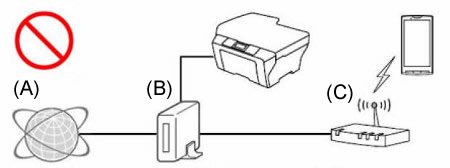
- (A) อินเทอร์เน็ต
- (B) เราเตอร์
- (C) อุปกรณ์กระจายสัญญาณ (แอคเซสพอยต์) หรือเราเตอร์ (ตั้งค่าฟังก์ชันเราเตอร์เป็น ON)
<ตัวอย่างการเชื่อมต่อที่ถูกต้องแบบที่ 1>
เปลี่ยนการเชื่อมต่อ (เครือข่ายแบบใช้สายหรือไร้สาย) ที่เครื่องบราเดอร์คุณไปยังอุปกรณ์กระจายสัญญาณ (แอคเซสพอยต์) หรือเราเตอร์ที่อุปกรณ์เคลื่อนที่กำลังเชื่อมต่ออยู่
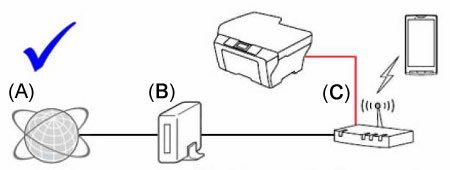
- (A) อินเทอร์เน็ต
- (B) เราเตอร์
- (C) อุปกรณ์กระจายสัญญาณ (แอคเซสพอยต์) หรือเราเตอร์ (ตั้งค่าฟังก์ชันเราเตอร์เป็น ON)
<ตัวอย่างการเชื่อมต่อที่ถูกต้องแบบที่ 2>
ปิด (OFF) ฟังก์ชันเราเตอร์ ของอุปกรณ์กระจายสัญญาณ (แอคเซสพอยต์) หรือเราเตอร์ (เช่น DHCP) ที่คุณเชื่อมต่ออยู่
รายละเอียดเพิ่มเติมในการปิดฟังก์ชันเราเตอร์ สามารถอ้างอิงได้จากคู่มือสำหรับผู้ใช้ของอุปกรณ์กระจายสัญญาณ (แอคเซสพอยต์) หรือเราเตอร์
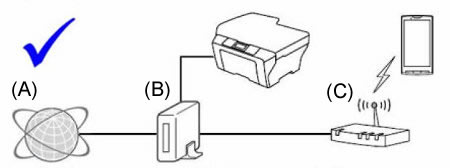
- (A) อินเทอร์เน็ต
- (B) เราเตอร์
- (C) อุปกรณ์กระจายสัญญาณ (แอคเซสพอยต์) หรือเราเตอร์ (ตั้งค่าฟังก์ชันเราเตอร์เป็น ON)
-
ฟังก์ชันความปลอดภัยของอุปกรณ์กระจายสัญญาณ (แอคเซสพอยต์) หรือเราเตอร์ปิดกั้นการเชื่อมต่อหรือไม่
หากฟังก์ชันป้องกันการสื่อสารระหว่างอุปกรณ์ที่เชื่อมต่อเข้าด้วยกัน เช่น MAC address filtering และ "Privacy Separator "/ "network isolation" ถูกตั้งค่าให้ทำงาน อุปกรณ์เคลื่อนที่อาจไม่สามารถค้นหาเครื่องบราเดอร์ได้ หากฟังก์ชันเหล่านี้กำลังทำงาน ให้ปิดการตั้งค่าเหล่านี้ชัวคราว
หากคุณไม่ทราบการกำหนดค่าฟังก์ชันความปลอดภัย โปรดขอคำปรึกษาจากผู้ผลิตอุปกรณ์กระจายสัญญาณ (แอคเซสพอยต์) หรือเราเตอร์ หรือผู้ดูแลเครือข่ายของคุณ
ขั้นตอนที่ 4: ได้ทำตามขั้นตอนที่ 1 ถึง 3 แล้ว แต่ไม่สามารถแก้ไขปัญหานี้ได้
หากคุณมีเครื่องคอมพิวเตอร์ โปรดเชื่อมต่อคอมพิวเตอร์กับระบบเน็ทเวิร์คและตรวจสอบว่าเครื่องบราเดอร์สามารถพิมพ์ได้หรือไม่
สำหรับข้อมูลเพิ่มเติมเกี่ยวกับวิธีการเชื่อมต่อเครื่องคอมพิวเตอร์เข้ากับระบบเน็ทเวิร์ค อ้างอิงข้อมูลจาก Quick Setup Guide (คู่มือการติดตั้งเครื่องอย่างง่าย) คู่มือ Quick Setup Guide (การติดตั้งเครื่องอย่างง่าย) ล่าสุดสามารถดาวน์โหลดได้จากส่วนคู่มือในเว็บไซต์นี้
หากเครื่องคอมพิวเตอร์ของคุณเชื่อมต่อกับเครือข่ายเดียวกันกับเครื่องบราเดอร์และอุปกรณ์เคลื่อนที่แล้ว ตรวจสอบการเชื่อมต่อโดยการพิมพ์จากเครื่องคอมพิวเตอร์ไปยังเครื่องบราเดอร์ของคุณ หากคุณไม่สามารถพิมพ์จากเครื่องคอมพิวเตอร์ได้ อ้างอิงข้อมูลที่ระบุด้านล่างนี้เพื่อแก้ไขปัญหา
(สำหรับเครือข่ายแบบใช้สาย)
(สำหรับเครือข่ายแบบไร้สาย)
> คลิกที่นี่เพื่อดูวิธีการแก้ไขปัญหาของ ฉันไม่สามารถพิมพ์งานผ่านเครื่องบราเดอร์ของฉันด้วยเครือข่ายแบบไร้สายได้ (สำหรับระบบปฏิบัติการ Mac)
หากคุณสามารถพิมพ์จากคอมพิวเตอร์ของคุณได้ ถอนการติดตั้งและติดตั้งแอปพลิเคชัน Brother iPrint&Scan จาก Google Play หรือ Apple Store ใหม่
อ้างอิงข้อมูลจากลิงก์ด้านล่างนี้เพื่อดูุรุ่นที่รองรับและฟังก์ชันที่เกี่ยวข้อง
> คลิกที่นี่เพื่อดูรุ่นที่รองรับและฟังก์ชันที่เกี่ยวข้อง
แอปพลิเคชัน Brother iPrint&Scan จะไม่สามารถใช้งานได้กับรุ่นที่ไม่รองรับหรือไม่ได้ระบุไว้ในลิงก์ด้านบน